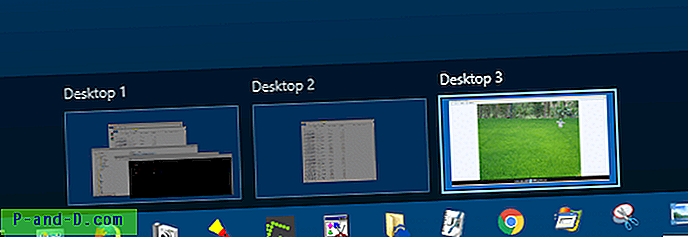No hace muchos años, antes de que apareciera la memoria USB, si deseaba limpiar la instalación de Windows, tenía que hacerlo utilizando el CD o DVD y una unidad óptica. Afortunadamente, las cosas han avanzado y los usuarios con una cantidad suficiente de conocimiento han podido obtener su copia de Windows en una unidad flash USB e instalarla desde hace un tiempo. Con la introducción de Windows 8, ahora puede incluso elegir instalarlo utilizando una unidad flash USB desde el Asistente de actualización de Microsoft.
Instalar Windows desde USB tiene algunas ventajas, como no tener que preocuparse por rayar o dañar el disco de instalación de Windows, y es más conveniente llevar una pequeña unidad flash USB que los medios ópticos. También son una necesidad para netbooks, laptops pequeñas y la cantidad cada vez mayor de PC de factor de forma más pequeño que ya no usan unidades ROM. Y para agregar a eso, una memoria USB de velocidad razonable puede completar una instalación de Windows un poco más rápido que una unidad óptica gracias a los tiempos de acceso mucho más rápidos. Aquí enumeramos 10 formas de permitirle obtener sus archivos de instalación de Windows en una unidad flash USB aprovechando los beneficios que tiene para ofrecer. Para facilitar su uso, hemos enumerado qué versiones de Windows son compatibles para colocar en USB de acuerdo con el autor de cada herramienta. Las herramientas mismas deberían ejecutarse en Windows XP a Windows 8. Asegúrese de tener al menos una unidad flash USB de 4GB a mano antes de intentar realizar un Windows a USB, se utilizaron versiones portátiles del software siempre que fue posible. Si no tiene uno, puede descargar directamente un ISO de Windows 7 desde el Distribuidor oficial de Microsoft.
1. WinToFlash
Soporte de instalación USB para: Windows XP, 2003, Vista, 2008, 7 y 8.

La utilidad WinToFlash tiene muchas opciones y soporte para instalar desde XP hasta Windows 8 usando una unidad flash USB. Además de Windows, también hay algunas otras funciones relacionadas, como la creación de una consola de recuperación de XP / 2003 y la comprobación de errores. El programa tiene 2 modos diferentes que se pueden usar según su nivel de experiencia, un modo Asistente que le ofrece comenzar en unos pocos pasos fáciles, o un modo Avanzado que ofrece una gran cantidad de opciones y más control sobre todo el proceso. El programa requiere que seleccione una unidad o carpeta como fuente, no una imagen ISO. Lamentablemente, el instalador de instalación incluye el adware BetterInstaller e incluso la versión portátil contiene adware en la primera ejecución y también utiliza anuncios en línea.
Descargar WinToFlash
2. WiNToBootic
Soporte de instalación USB para: Windows Vista, 2008, 7 y 8.
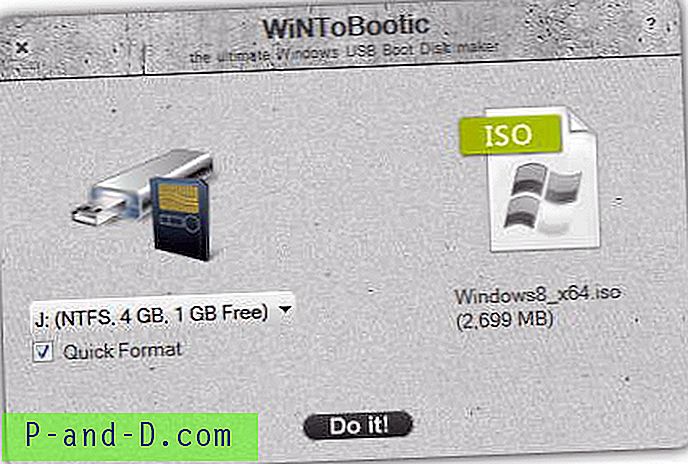
WiNToBootic está diseñado exclusivamente para ser un ejecutable independiente pequeño y completamente portátil que puede obtener los archivos de instalación de Windows Vista, 7 y 8 en una unidad flash USB con el mínimo esfuerzo. Una característica útil que no es evidente de inmediato es que puede hacer clic en la flecha de origen para localizar un archivo ISO que se va a convertir, o también puede arrastrar y soltar un ISO, una carpeta que contenga los archivos de Windows o incluso un CD / DVD de instalación desde Mi PC. Simplemente asegúrese de que su unidad USB esté seleccionada si aún no lo está, elija si desea formatear o no y presione el botón ¡Hazlo! botón. WiNToBootic es uno de los programas más rápidos para completar el proceso y también uno de los más fáciles de usar. Se requiere .NET Framework v2.0.
Descargar WiNToBootic
3. Rufus
Soporte de instalación USB para: Windows XP SP2 +, 2003, Vista, 7 y 8.
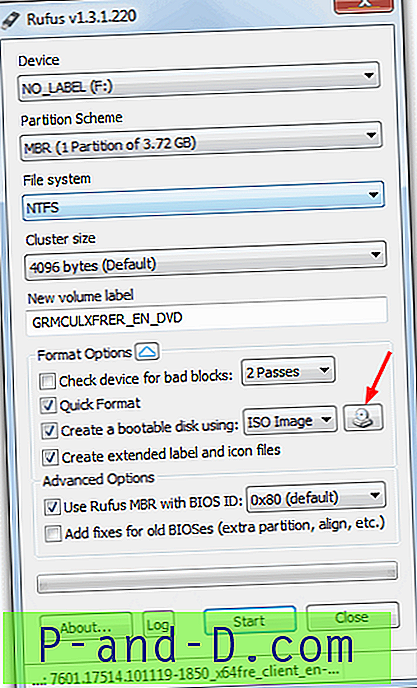
Somos grandes admiradores de Rufus porque, además de ser una gran herramienta para formatear unidades USB y también verificar si hay errores y bloques defectuosos, también hay soporte USB directo para instalar MS-DOS y FreeDOS, lo cual es bueno para la actualización del BIOS, varias imágenes de Linux y puede instalar Windows desde XP SP2 hasta 8. Rufus también es muy confiable y una de las herramientas más rápidas para obtener los archivos de instalación de Windows en la unidad USB sin dejar de ser fácil de usar. Simplemente haga clic en el icono de selección ISO y busque su imagen ISO de Windows, luego haga clic en Inicio y espere a que se complete el proceso. No es necesario tocar nada más, ya que el programa seleccionará el mejor sistema de archivos y nombre para usted. Rufus es un ejecutable completamente portátil y tiene menos de 500 KB.
Descargar Rufus
4. WinUSB Maker
Soporte de instalación USB para: Windows XP, Vista, Server 2003/2008, 7 y 8.
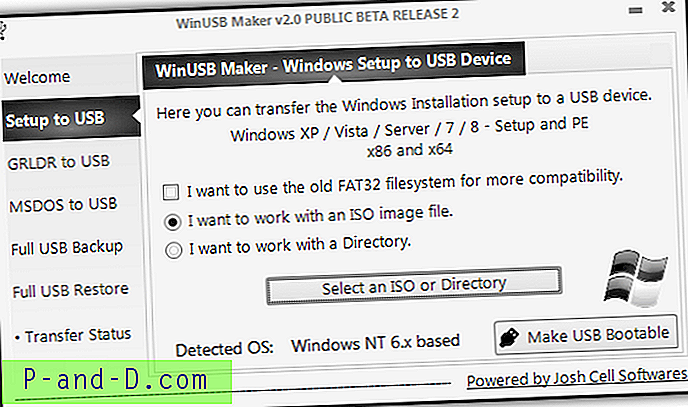
Josh Cell Softwares crea algunas otras buenas herramientas como Advanced Tokens Manager y WinAIO Maker, mientras que WinUSB Maker es una herramienta inteligente que puede instalar casi cualquier versión del CD / DVD de instalación de Windows desde XP a 8 en USB. También puede instalar un cargador Linux Grub o MS-DOS si lo desea, e incluye una buena adición de una función de copia de seguridad y restauración USB completa para hacer una copia de la unidad flash antes de poner Windows en ella. Otra cosa que algunos usuarios pueden encontrar útil es la capacidad de trabajar e instalar usando un archivo de imagen ISO o un directorio con los archivos extraídos si ha estado incorporando o editando la distribución de Windows. WinUSB Maker es un ejecutable independiente y requiere .NET Framework v4.0 para ejecutarse.
Descargar WinUSB Maker
5. Herramienta de descarga de USB / DVD de Windows 7
Soporte de instalación USB para: Oficialmente Windows 7, también funcionó para nosotros con Vista / 8.
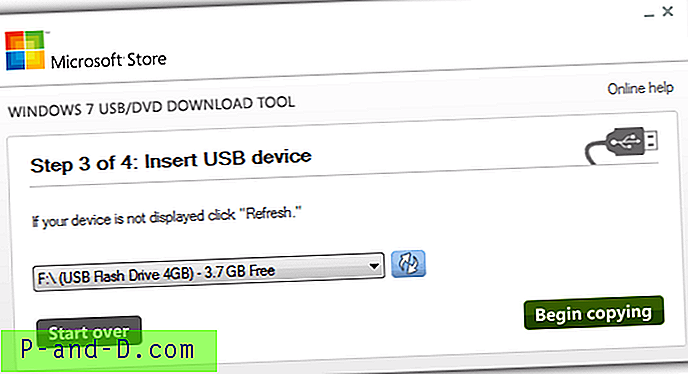
Esta es la herramienta oficial de Microsoft para colocar la configuración de Windows 7 en una memoria USB y tiene una desventaja sobre la mayoría de las otras herramientas de este tipo al requerir la instalación antes de crear una unidad USB de instalación. Microsoft dice que solo admite imágenes ISO de Windows 7, pero también arrancamos e instalamos con éxito Vista y Win 8 desde USB usando esta herramienta. El programa es muy fácil de usar y puede colocar fácilmente la imagen en USB o grabarla en DVD si lo desea. Simplemente siga los 4 sencillos pasos y se creará el USB de instalación de Windows, aunque se sabe que la velocidad a la que el programa crea el USB es un poco más lenta que la mayoría de las otras herramientas de instalación de USB. Requiere .NET Framework v2.0 o superior.
Descargue la herramienta de descarga de USB / DVD de Windows 7
Tenemos otras 5 herramientas para colocar los archivos de instalación de Windows en USB en la página 2.
1 2Siguiente › Ver todo